Si eres diseñador@ estoy segura que te interesará poder visualizar las marcas de sangrado o de recorte que hayas creado en tus documentos de Indesign o Illustrator.
Esto es importante de cara a imprenta, ya que como te imaginarás, en muchos casos necesitarás ver que has exportado correctamente tu documento. En su día, yo también he buscado en la documentación de Adobe cómo activar estas marcas, así que te voy a explicar rápidamente cómo hacerlo.
Abre tu documento en Adobe
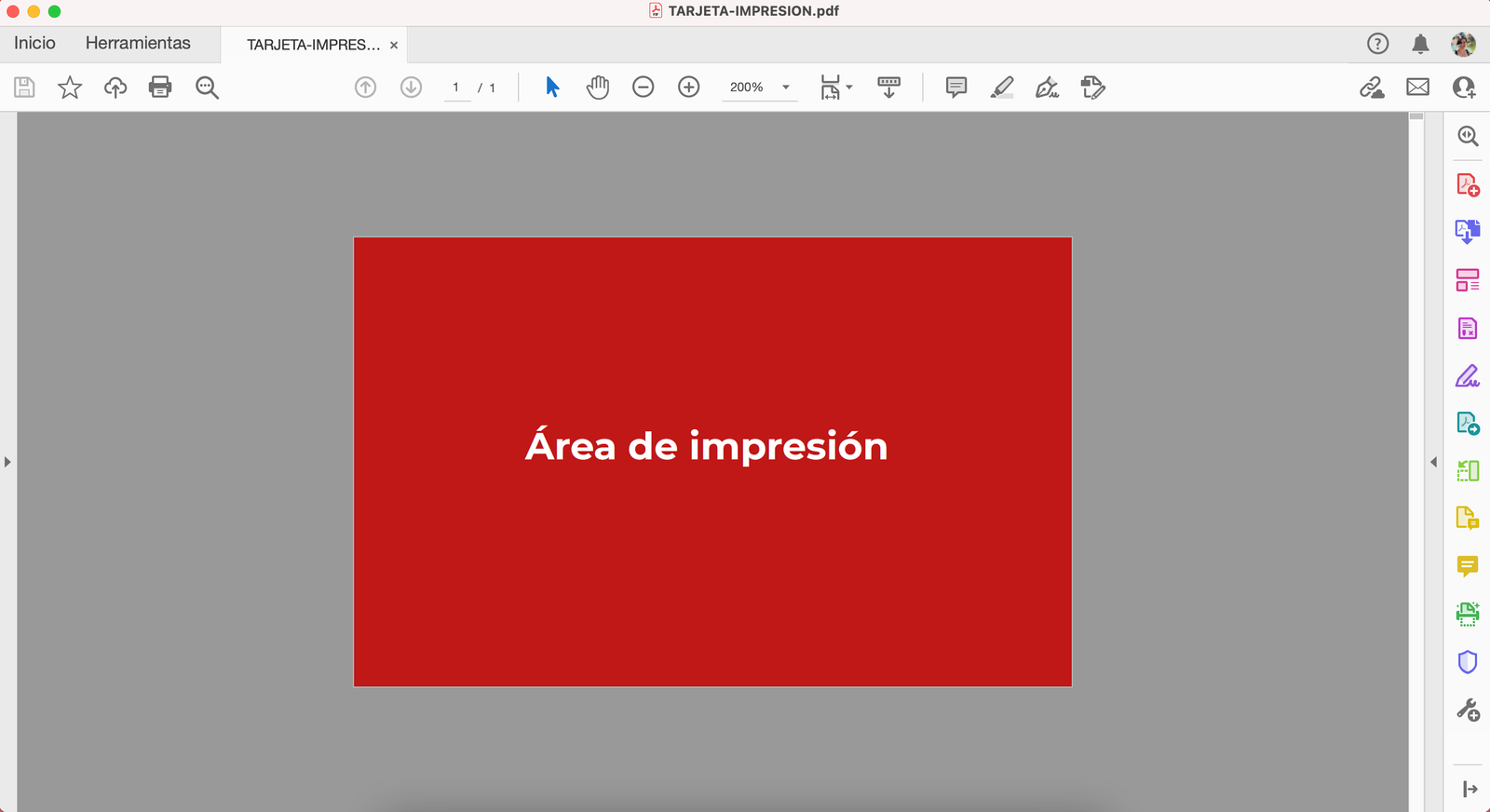
Como puedes observar no cuenta con la marca de sangrado que he creado para esta tarjeta de visita. Para activarlas, tenemos que ir a:
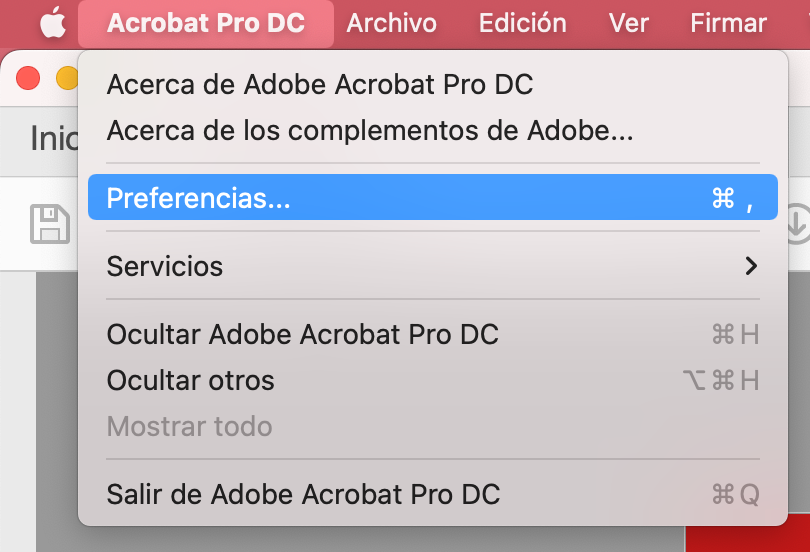
Con la aplicación abierta, hacemos clic en «Adobe Acrobat > Preferencias»
Una vez abrimos este apartado, seleccionamos «Presentación de Página» y nos fijamos en el apartado de «Contenido e información de la página«.
Marcaremos la opción «Mostrar rectángulo de diseño, rectángulo de corte y rectángulo de sangrado».
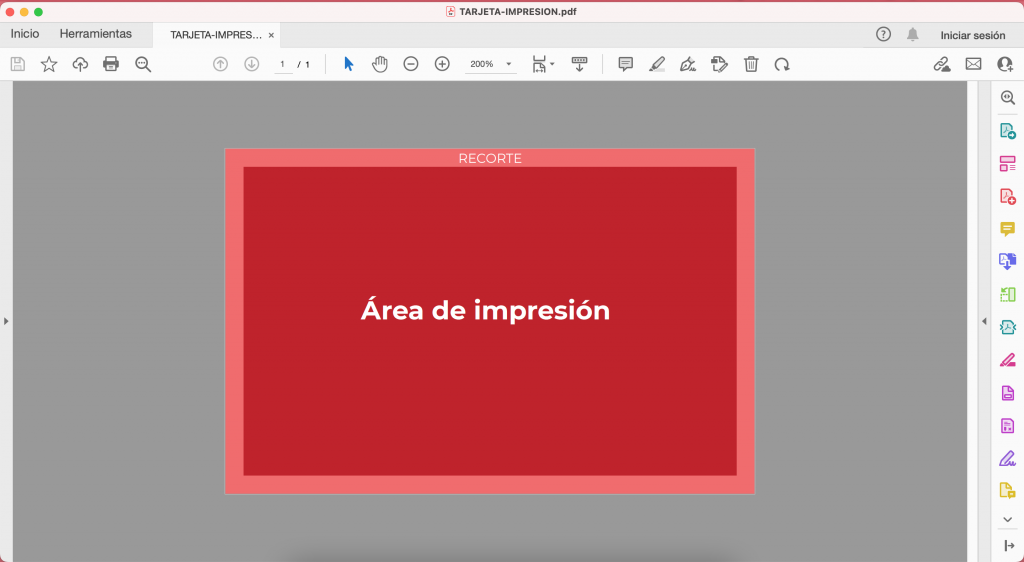
Y ya está, con esta configuración comenzaréis a ver vuestras marcas de sangrado y recorte en Adobe Acrobat DC y Adobe Reader. La configuración que os he mostrado es la de MacOS pero en Windows tenéis que seguir los mismos pasos para poder visualizarlas, es muy sencillo.
Espero que os haya sido de utilidad 🙂

